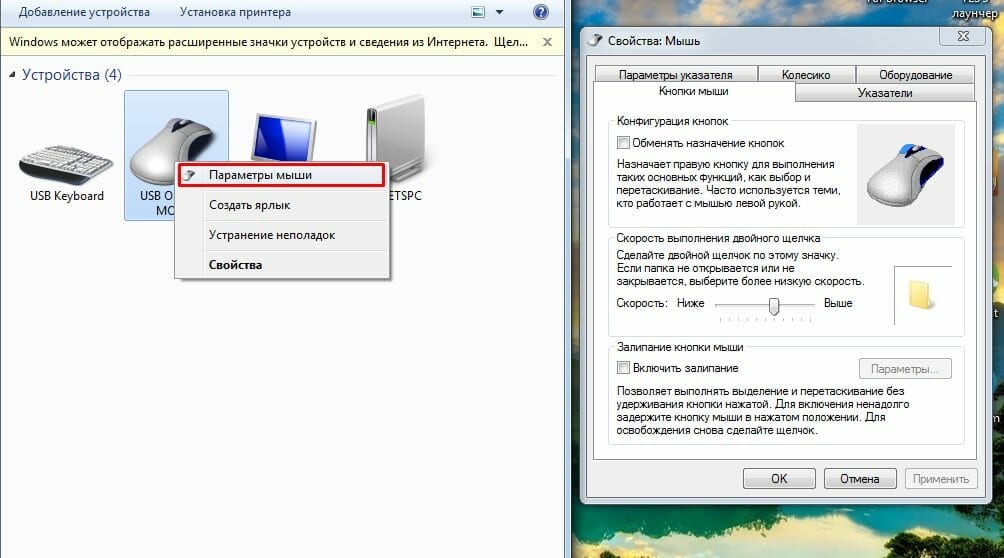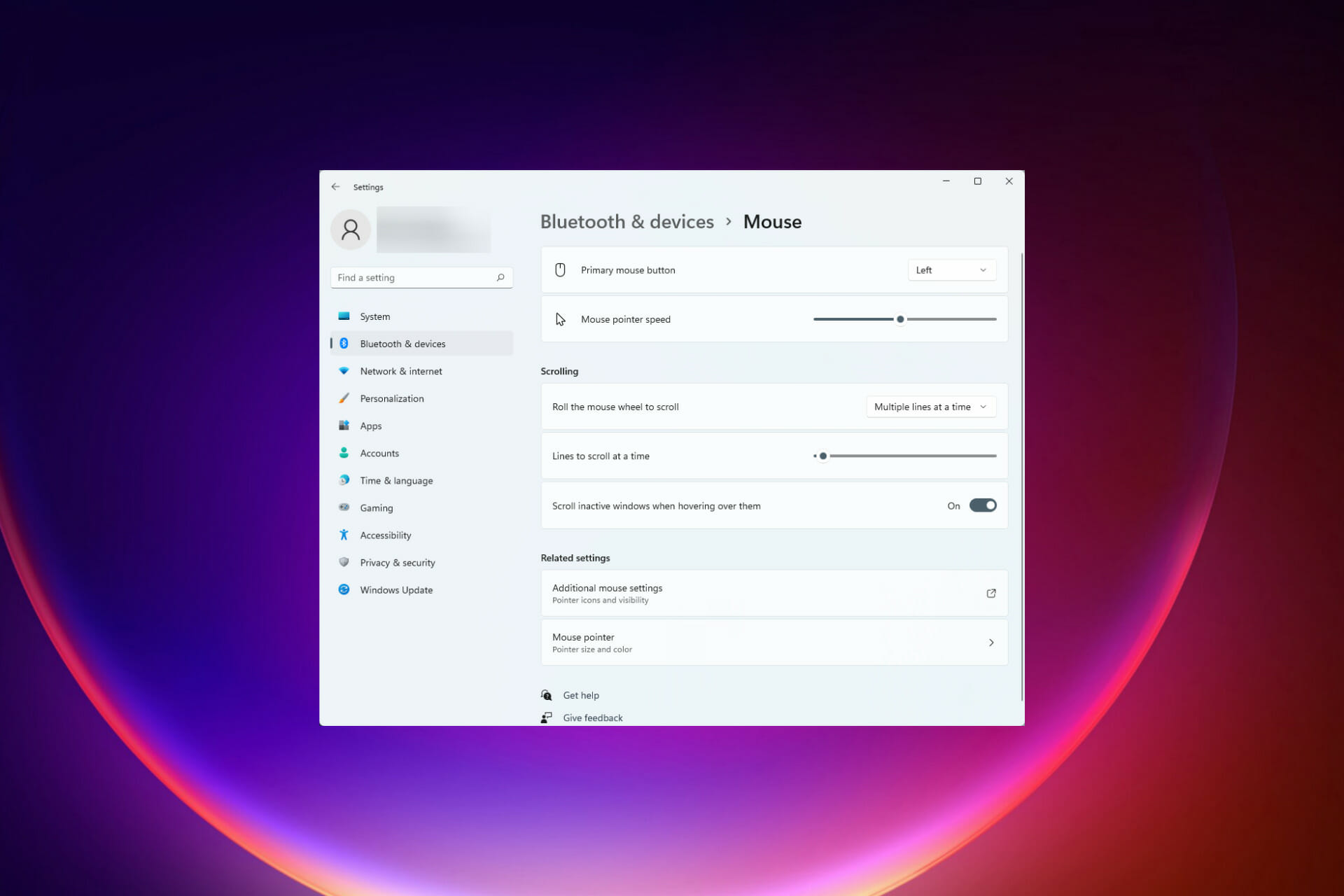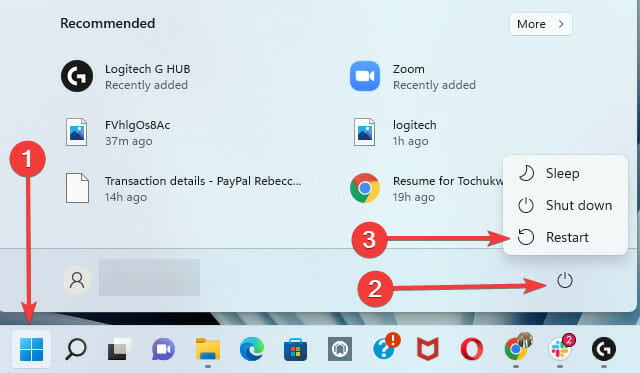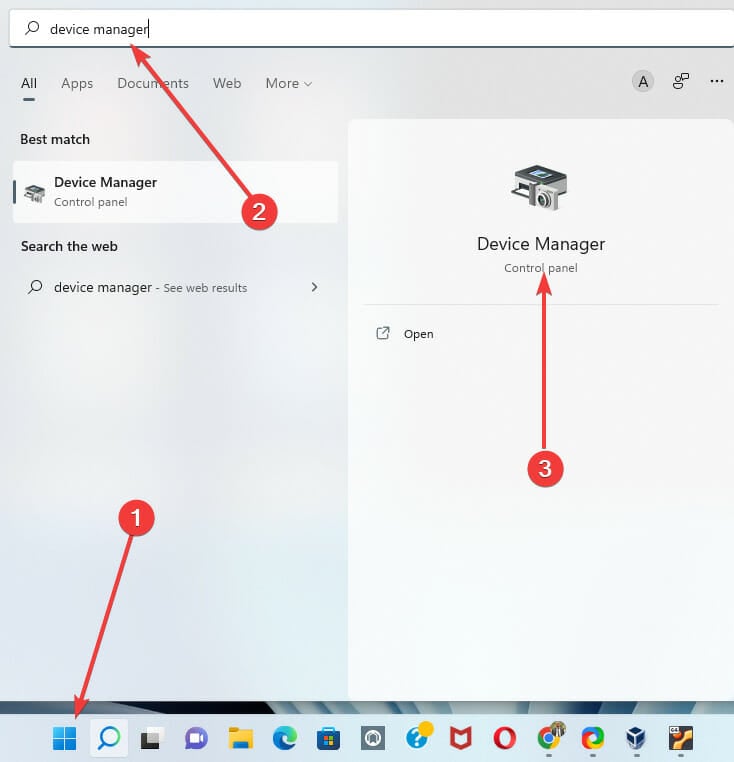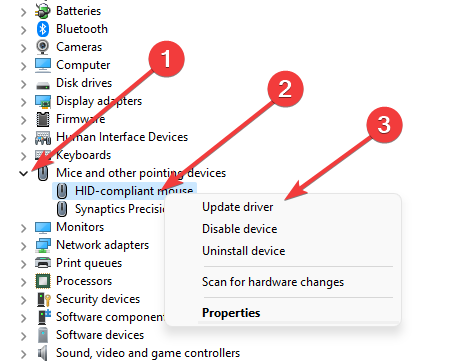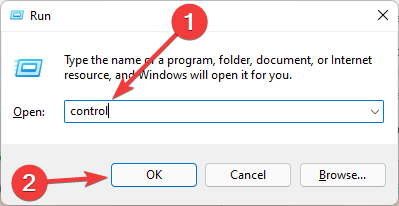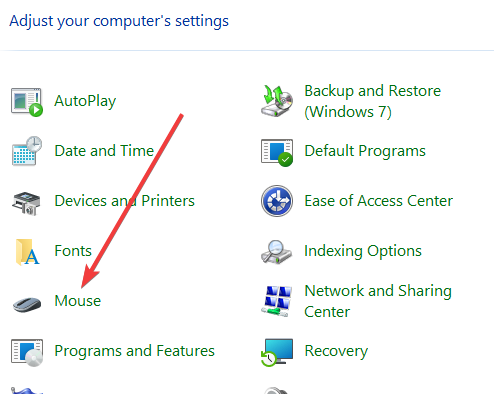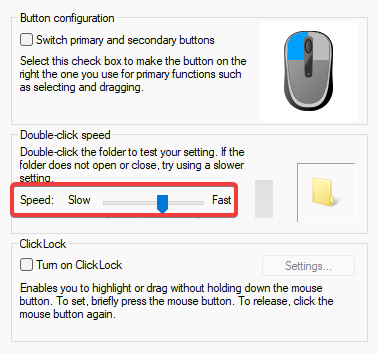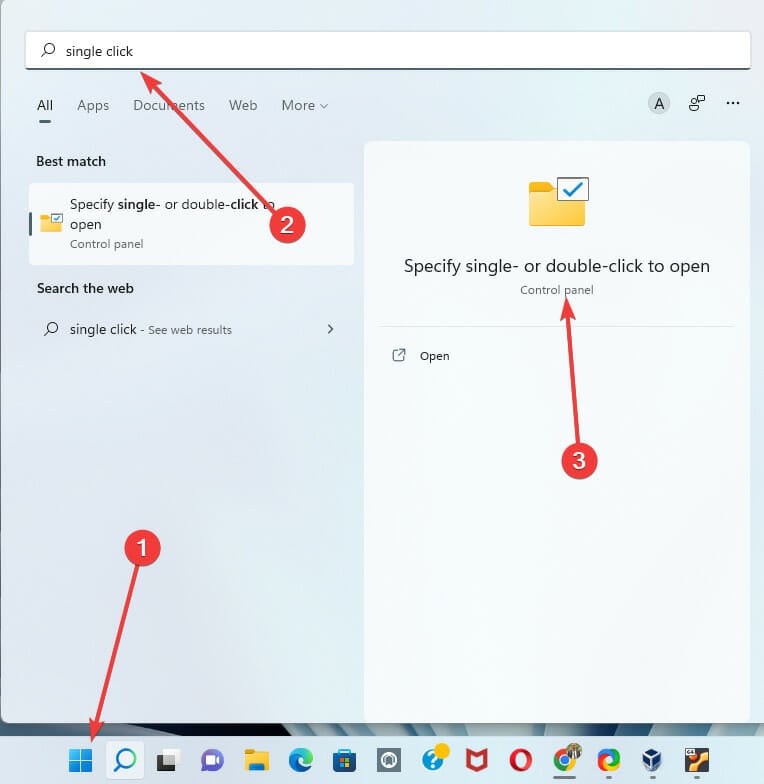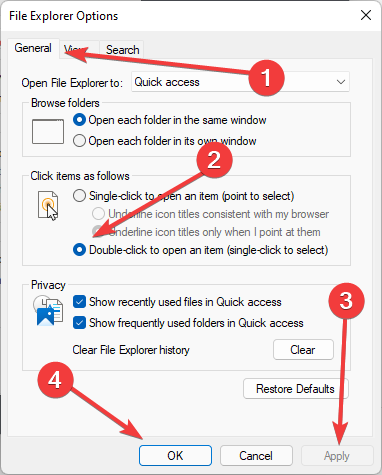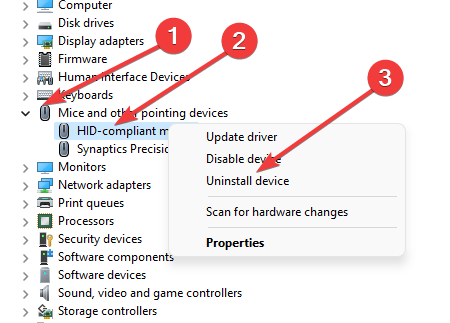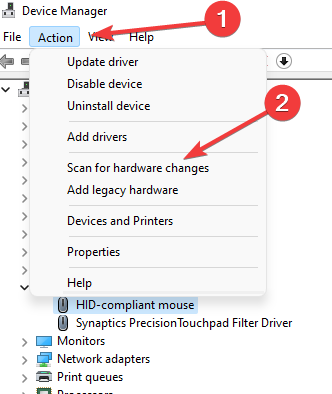Многие знают о проблеме двойного нажатия кнопок мыши от производителя A4tech. В силу плохого качества комплектующих, мыши часто производят по пару кликов вместо одного. Однако, мыши Logitech обычно не имеют подобной проблемы. И всё-таки в последнее время количество подобных жалоб участилось. У одних клики появляются везде: на рабочем столе, в приложении. Есть и те, кто отмечают появление дабл-кликов только в играх.
Содержание
- Причины двойных кликов
- Как убрать двойные нажатия мыши Logitech?
- Проверка настроек мыши
- Разряд статического заряда (для беспроводных)
- Проверка драйверов мыши
- Ремонт тактовой кнопки внутри мыши
Причины двойных кликов
Спровоцировать проблему могут:
- Аппаратные неисправности. Физические проблемы в некачественных запчастях или их браке встречаются не так уж и часто;
- Мышь настроена производить двойные клики вместо одинарных;
- Скопление статического заряда. Проблема появляется на мышках, которые давно находятся в активном использовании;
- Кнопка (на микросхеме) или пружина ослабла и не обеспечивает нужной отдачи кнопки. Из-за этого кнопка нажимается лишний раз или несколько;
- Сбой или повреждение драйверов;
- Поломка компонентов мыши, обычно этому предшествует падение. Если в недавнем прошлом мышка падала, это может причиной поломки компонентов.
Чтобы выявить причину проблемы, нужно попробовать подключить мышь к другому компьютеру. Такой простой способ помогает определить, в чем причина неполадки – в программной части или в аппаратной поломке. Если мышь работает в штатном режиме на другом ПК, проблема в системе, и её можно исправить.
Как убрать двойные нажатия мыши Logitech?
Парадоксально, но довольно часто проблема появляется у новых мышек Logitech. Компания на официальном уровне подтвердила, что она знает о неполадках, поэтому предлагает варианты их исправления.
Проверка настроек мыши
Если рядом нет рабочей мыши, можно воспользоваться кнопкой Tab, которая переведёт к следующему элементу интерфейса. Открыть пункт способна кнопка Enter.
Что нужно делать:
- Нажать сочетание Win + R, ввести в поле «control» и щёлкнуть клавишу Enter.
- Находясь в «Панели управления», следует в пункте «Просмотр» установить вид «Большие значки» (находится в правой верхней части экрана).
- Открыть пункт «Мышь».
- Сместить ползунок, регулирующий скорость проведения двойного клика к минимальному значению.
Помогло? Если ситуация не изменилась, следует провести другую манипуляцию.
Инструкция:
- Щёлкнуть клавиши Win + S, вставить словосочетание «Настройка открытия» и выбрать найденный раздел.
- Поставить флажок напротив пункта «Открывать двойным, а выделять одним щелчком», затем следует «Применить» изменение и закрыть окно.
- Перезапустить компьютер и удостовериться, что мышь работает исправно.
Разряд статического заряда (для беспроводных)
С помощью предложенной инструкции в этом разделе, удаётся снять скопившийся заряд, что и мешает нормальной работе Bluetooth-мыши.
Алгоритм действий:
- Отключить мышь через кнопку или переключатель на её корпусе.
- Вынуть из устройства батарейки или аккумулятор.
- Теперь раз за разом следует кликать левую, а затем правую кнопку мыши. Так нужно делать 45 секунд.
- Возвратить мышь к рабочему состоянию, вставив батарейки и включив её.
Проверка драйверов мыши
Нередко проблемы в мышках Logitech вызывает устаревший, неправильно установленный или отсутствующий драйвер. Стоит переустановить его.
Руководство по переустановке драйвера:
- Нажать сочетание клавиш Windows + R, вставить «devmgmt.msc» и кликнуть на кнопку Ввод.
- В новом окне следует открыть список «Мыши и другие указывающие устройства».
- Выбрать установленную мышь Logitech, щёлкнуть правой кнопкой мыши по опции «Удалить устройство».
- Отсоединить мышь, изъять батарейки и оставить её на пару минут, затем провести процедуру сопряжения заново.
- Windows автоматически подтянут драйвера мыши из её памяти и установит нужное ПО в систему. Если система не сделала этого самостоятельно, придётся скачать драйвера с официального сайта.
Ремонт тактовой кнопки внутри мыши
Смысл процедуры заключается в корректировке небольшой металлической пластины. Со временем она теряет упругость и изгибается. Если раньше она быстро возвращалась на своё место, то теперь обеспечивает лишь медленную отдачу. Поэтому вместо одного щелчка, она делает несколько. Ещё одна вероятная проблема – поломанный микроконтроллер, который и приводит в действие весь механизм.
Как отремонтировать мышь вручную:
- Перевернуть мышь и раскрутить её. Обычно болтики находятся под ножками, поэтому их нужно снимать аккуратно или заранее приобрести новые.
- Обратить внимание на небольшой чёрный блок на месте, где стоит левая кнопка мыши. Этот микрик и отвечает за нажатие клавиш. Его нужно раскрыть, подцепив с одной и другой стороны зазоры.
- Подогнуть металлический язычок микроконтроллера вверх.
- Собрать мышь обратно и проверить результат.
Если это не помогает или микроконтроллер неразборный, можно вбить в интернет его номер, указанный на боку купить новый. Перепаять несколько контактов несложно, зато в результате – внятный, чёткий клик. Мышь должна прослужить ещё хотя бы 1-3 года, в зависимости от активности использования.
Мышка Logitech стоит не так-то дёшево, чтобы её выбрасывать при появлении двойных кликов. Практически всегда всё можно отремонтировать самостоятельно без больших финансовых и временных затрат.
by Afam Onyimadu
Afam is a geek and the go-to among his peers for computer solutions. He has a wealth of experience with Windows operating systems, dating back to his introduction… read more
Published on April 4, 2022
- Even though Logitech is known for its very experienced mouse and keyboard manufacturing team, there have been reports of a double click malfunction on the G Pro wireless mouse.
- Driver issues, hardware issues, and static accumulation of charge could be responsible for a double click malfunction on your mouse.
- It is important to try your mouse on other computers to eliminate the chances of your PC malfunction before venturing into any of the solutions discussed in this article.
XINSTALL BY CLICKING THE DOWNLOAD FILE
This software will keep your drivers up and running, thus keeping you safe from common computer errors and hardware failure. Check all your drivers now in 3 easy steps:
- Download DriverFix (verified download file).
- Click Start Scan to find all problematic drivers.
- Click Update Drivers to get new versions and avoid system malfunctionings.
- DriverFix has been downloaded by 0 readers this month.
Logitech makes computer accessories that are used all over the globe, and they are recognized for excellent quality without the high cost. Even though the company is famed to have a very experienced mouse and keyboard manufacturing team, consumers have reported that the mouse double-clicks instead of a single click while in use.
This tendency may be seen in older models as well as new ones. Logitech has acknowledged the issue and has supplied soft fixes to resolve it.
We’ll go through all possible repairs in this post and show you all our recommended solutions.
What makes my Logitech G pro wireless mouse double click?
Double-clicking is a typical issue, especially if you’ve been using your mouse for a long time. To summarize, below are a few reasons why the Logitech mouse may double-click rather than a single click.
- Driver issues: It’s possible that the drivers on the PC aren’t functioning correctly. They could be outdated or corrupt, which can cause this problem, and it could also stop your Logitech program from starting.
- Hardware issues: We’ve seen multiple cases where a mouse would double-click instead of single-clicking due to hardware issues. In this case, you should attempt a physical repair, but there are no promises, especially if you have no experience in taking apart gadgets.
- Static charge accumulation: If your mouse is used often for long periods, a static charge may build, causing the problem.
- Bad spring: Due to usage, the spring within the clicking mechanism may become loose with time. You can attempt to correct this, but there are no assurances that it will be successful.
- Mouse settings: Your mouse may be configured to double-click rather than a single click. This functionality has been in Windows PCs for a long time and can give the impression that the mouse is malfunctioning.
Note: Before continuing, try connecting the mouse to different computers. This will you determine if the issue is related to Windows settings or a hardware issue.
How can I correct a Logitech G Pro Wireless mouse double click problem?
1. Restart your computer
- Click the Start icon, click the input/output button, and select restart.
This is the simplest solution. Restarting your computer frees up RAM and removes any background programs interfering with your hardware or mouse.
It may improve the performance of your computer in by removing minor faults. Before going on to anything more sophisticated, this is an excellent remedy.
Skip to the following step if you’ve restarted many times and the problem persists.
2. Update the mouse drivers
- Click on the start menu, type device manager, and select the Device Manager app.
- Expand the option for Mice and other pointing devices, right-click on your mouse, and select the Update Driver option.
You may also use third-party tools to simplify the process of driver updates and maintenance. DriverFix is a trusted option and comes highly recommended.
DriverFix allows you to check your whole PC for missing or obsolete drivers. After that, you may choose to either update outdated drivers or re-download missing drivers. This tool is very efficient and compares your drivers to a database of more than 18 million files.
⇒ Get DriverFix
3. Check for static charge
Some PC issues are hard to tackle, especially when it comes to corrupted repositories or missing Windows files. If you are having troubles fixing an error, your system may be partially broken.
We recommend installing Restoro, a tool that will scan your machine and identify what the fault is.
Click here to download and start repairing.
You should turn off the mouse and remove the batteries, then click a few times on the mouse without batteries.
Logitech G Pro Wireless mouse is rechargeable and has a battery life of 60 hours when the RGB is turned off. After being used for a long time, it may build a static charge, and removing the batteries will fix the double-clicking problem.
Note that removing the battery is more complicated than changing AA batteries, especially since the batteries are soldered inside the mouse. Therefore, you should skip this solution if you have no experience soldering.
4. Check your mouse settings
- Press Window + R, type control in the Run dialog, and click enter.
- Under the category menu, select large icons.
- Select the mouse menu from the list of categories.
- Adjust the double-click slider to the lowest setting.
- Next, click the start menu, type single click, and select the single click or double click to open the option.
- Click on the General tab and check Double-click to open an item (single click to select) under the Click items as follow section, click Apply, and OK.
- Restart your computer.
- Webcam Flickering on Windows 10: 4 Ways to Stop it
- Programs Disappeared on Windows 10: 11 Ways to Restore Them
- System Thread Exception not Handled Ntfs.sys: 6 Easy Fixes
- Invalid Kernel Handle Error: Use These 9 Methods to Fix it
5. Uninstall and reinstall the mouse driver
- Click on the start menu, type device manager, and select the Device Manager app.
- Expand the option for Mice and other pointing devices, right-click on your mouse, and select the Uninstall device option.
- Close the Device Manager.
- Reopen the device manager and click on the Action tab, and select the scan for hardware changes option.
- Restart your computer.
6. Claim your warranty with Logitech
To register your warranty claim, go to the support website and fill out an application form with your device’s product specifications and serial numbers.
You may submit a warranty claim if the previous actions don’t solve the double-clicking problem and your mouse is still under warranty. Several people claimed that their mouse began double-clicking almost immediately after turning it on. This seems to be a common issue with Logitech mice.
7. Try repairing the mouse spring
If your mouse’s warranty has expired, you might try replacing the spring on the clicking mechanism.
Each button contains a tiny click mechanism located beneath the mouse that activates whenever the button is pressed. It’s conceivable that the mechanism’s spring is either damaged or loose.
If you have little expertise in dismantling gadgets, this may disassemble and make your mouse unusable.
These solutions are mainly easy-to-follow fixes, and hopefully, they should help resolve any problem of double-clicking on your G Pro mouse.
While we have not written these fixes in any particular order, we recommend you start by restarting your PC. It is a huge time saver when memory usage is the reason for your mouse malfunction.
Let us know what solution worked for you in the comments.
If you are searching for a reliable mouse for your PC, you will find our 8 best Windows 10/11 PC mouse 2022 Guide very useful.
Newsletter
by Afam Onyimadu
Afam is a geek and the go-to among his peers for computer solutions. He has a wealth of experience with Windows operating systems, dating back to his introduction… read more
Published on April 4, 2022
- Even though Logitech is known for its very experienced mouse and keyboard manufacturing team, there have been reports of a double click malfunction on the G Pro wireless mouse.
- Driver issues, hardware issues, and static accumulation of charge could be responsible for a double click malfunction on your mouse.
- It is important to try your mouse on other computers to eliminate the chances of your PC malfunction before venturing into any of the solutions discussed in this article.
XINSTALL BY CLICKING THE DOWNLOAD FILE
This software will keep your drivers up and running, thus keeping you safe from common computer errors and hardware failure. Check all your drivers now in 3 easy steps:
- Download DriverFix (verified download file).
- Click Start Scan to find all problematic drivers.
- Click Update Drivers to get new versions and avoid system malfunctionings.
- DriverFix has been downloaded by 0 readers this month.
Logitech makes computer accessories that are used all over the globe, and they are recognized for excellent quality without the high cost. Even though the company is famed to have a very experienced mouse and keyboard manufacturing team, consumers have reported that the mouse double-clicks instead of a single click while in use.
This tendency may be seen in older models as well as new ones. Logitech has acknowledged the issue and has supplied soft fixes to resolve it.
We’ll go through all possible repairs in this post and show you all our recommended solutions.
What makes my Logitech G pro wireless mouse double click?
Double-clicking is a typical issue, especially if you’ve been using your mouse for a long time. To summarize, below are a few reasons why the Logitech mouse may double-click rather than a single click.
- Driver issues: It’s possible that the drivers on the PC aren’t functioning correctly. They could be outdated or corrupt, which can cause this problem, and it could also stop your Logitech program from starting.
- Hardware issues: We’ve seen multiple cases where a mouse would double-click instead of single-clicking due to hardware issues. In this case, you should attempt a physical repair, but there are no promises, especially if you have no experience in taking apart gadgets.
- Static charge accumulation: If your mouse is used often for long periods, a static charge may build, causing the problem.
- Bad spring: Due to usage, the spring within the clicking mechanism may become loose with time. You can attempt to correct this, but there are no assurances that it will be successful.
- Mouse settings: Your mouse may be configured to double-click rather than a single click. This functionality has been in Windows PCs for a long time and can give the impression that the mouse is malfunctioning.
Note: Before continuing, try connecting the mouse to different computers. This will you determine if the issue is related to Windows settings or a hardware issue.
How can I correct a Logitech G Pro Wireless mouse double click problem?
1. Restart your computer
- Click the Start icon, click the input/output button, and select restart.
This is the simplest solution. Restarting your computer frees up RAM and removes any background programs interfering with your hardware or mouse.
It may improve the performance of your computer in by removing minor faults. Before going on to anything more sophisticated, this is an excellent remedy.
Skip to the following step if you’ve restarted many times and the problem persists.
2. Update the mouse drivers
- Click on the start menu, type device manager, and select the Device Manager app.
- Expand the option for Mice and other pointing devices, right-click on your mouse, and select the Update Driver option.
You may also use third-party tools to simplify the process of driver updates and maintenance. DriverFix is a trusted option and comes highly recommended.
DriverFix allows you to check your whole PC for missing or obsolete drivers. After that, you may choose to either update outdated drivers or re-download missing drivers. This tool is very efficient and compares your drivers to a database of more than 18 million files.
⇒ Get DriverFix
3. Check for static charge
Some PC issues are hard to tackle, especially when it comes to corrupted repositories or missing Windows files. If you are having troubles fixing an error, your system may be partially broken.
We recommend installing Restoro, a tool that will scan your machine and identify what the fault is.
Click here to download and start repairing.
You should turn off the mouse and remove the batteries, then click a few times on the mouse without batteries.
Logitech G Pro Wireless mouse is rechargeable and has a battery life of 60 hours when the RGB is turned off. After being used for a long time, it may build a static charge, and removing the batteries will fix the double-clicking problem.
Note that removing the battery is more complicated than changing AA batteries, especially since the batteries are soldered inside the mouse. Therefore, you should skip this solution if you have no experience soldering.
4. Check your mouse settings
- Press Window + R, type control in the Run dialog, and click enter.
- Under the category menu, select large icons.
- Select the mouse menu from the list of categories.
- Adjust the double-click slider to the lowest setting.
- Next, click the start menu, type single click, and select the single click or double click to open the option.
- Click on the General tab and check Double-click to open an item (single click to select) under the Click items as follow section, click Apply, and OK.
- Restart your computer.
- Webcam Flickering on Windows 10: 4 Ways to Stop it
- Programs Disappeared on Windows 10: 11 Ways to Restore Them
- System Thread Exception not Handled Ntfs.sys: 6 Easy Fixes
- Invalid Kernel Handle Error: Use These 9 Methods to Fix it
5. Uninstall and reinstall the mouse driver
- Click on the start menu, type device manager, and select the Device Manager app.
- Expand the option for Mice and other pointing devices, right-click on your mouse, and select the Uninstall device option.
- Close the Device Manager.
- Reopen the device manager and click on the Action tab, and select the scan for hardware changes option.
- Restart your computer.
6. Claim your warranty with Logitech
To register your warranty claim, go to the support website and fill out an application form with your device’s product specifications and serial numbers.
You may submit a warranty claim if the previous actions don’t solve the double-clicking problem and your mouse is still under warranty. Several people claimed that their mouse began double-clicking almost immediately after turning it on. This seems to be a common issue with Logitech mice.
7. Try repairing the mouse spring
If your mouse’s warranty has expired, you might try replacing the spring on the clicking mechanism.
Each button contains a tiny click mechanism located beneath the mouse that activates whenever the button is pressed. It’s conceivable that the mechanism’s spring is either damaged or loose.
If you have little expertise in dismantling gadgets, this may disassemble and make your mouse unusable.
These solutions are mainly easy-to-follow fixes, and hopefully, they should help resolve any problem of double-clicking on your G Pro mouse.
While we have not written these fixes in any particular order, we recommend you start by restarting your PC. It is a huge time saver when memory usage is the reason for your mouse malfunction.
Let us know what solution worked for you in the comments.
If you are searching for a reliable mouse for your PC, you will find our 8 best Windows 10/11 PC mouse 2022 Guide very useful.
Newsletter
На рабочем столе мышь работает без нареканий, но все чаще и чаще стал срабатывать непосредственно во время игрового процесса двойной клик вместо одинарного. При подключении к другому ПК такой проблемы нет. Многие пользователи отмечают, что перепаивание микрик с колесика не помогает. Что делать и как можно исправить ситуацию?
Наиболее часто данная проблема встречается в мышках нового образца бренда «Logitech». Более того, одноименная компания и Microsoft уже официально подтвердила наличие этой неполадки, и предоставили потенциальные варианты ее решения. Стоит понимать, что двойной клик – это прогрессирующая болезнь мышек Logitech, поэтому чтобы сохранить девайс и не покупать новый, нужно вовремя все исправить.
Вероятные причины
Есть несколько возможных причин двойного клика в игре вместо одинарного мышки Logitech. По сообщениям форумчан наиболее часто возникают неполадки такого характера:
- Аппаратная проблема.
- Неправильные настройки мышки (или сбой в настройках).
- Накопление статического заряда.
- Ослабла пружина (либо тактовая кнопка) внутри механизма щелчка.
- При падении девайса повредились внутренние компоненты.
- Программные проблемы с драйверами либо дополнительным ПО.
Попробуйте для начала подключить мышку к другому компьютеру, это поможет выявить аппаратная это проблема или настройки. Если на ином ПК все работает хорошо, значит, нижеописанные варианты должны помочь.
Проверка настроек мышки
Прежде всего, при возникновении подобных неприятностей проверьте настройки мышки.
- Панель управления: «Пуск» / «Панель управления» / «Свойства мыши».
- Во вкладке «Кнопка мыши» проверьте залипание мышки. Если функция включена – отключите.
- Также обратите внимание на «Скорость выполнения двойного щелчка». Обычно по стандарту там стоит скорость немного выше средней.
- Сначала переведите ползунок в самый низ, а затем настройте параметр скорости под себя.
Если проблема самопроизвольного двойного щелчка в игре не разрешилась, следуйте другой инструкции.
Параметры папок
Ваши действия.
- Нажмите Win+S, в диалоговом окне введите фразу «Настройка открытия» и перейдите на окно настроек.
- Поставьте галочку «Открывать двойным, а выделять одним щелчком». Далее «Применить» и «ОК».
Теперь перезапустите компьютер и проверьте функционирование мышки, если проблема не исчезла, сделайте следующее.
Разряд статического заряда
Следует отметить, что этот вариант решения проблемы с двойным кликом подходит исключительно для беспроводных мышек Logitech. Данная инструкция позволит разрядить накопившийся заряд, который мешает корректной работе девайса.
- Посредством переключателя выключите мышку и выньте батарейки.
- Поочередно нажимайте на кнопки (ЛКМ и ПКМ) примерно 45-60 секунд.
- Вставьте батарейки и включите устройство.
Подключите к ПК и проверьте, ушла неполадка или нет.
Проверка драйверов мыши
Когда предыдущие методы не помогли, значит приступайте к кардинальному.
- Зайдите в Пуск: «Панель управления» / «Диспетчер устройств» / «Мыши и иные указывающие устройства».
- Правой кнопкой мышки откройте контекстное меню и выберите «Свойства».
- Дальше вкладка «Драйвер» и кнопка «Удалить» (удаление драйвера для опытных) / «ОК».
Отключите кабель мыши (из беспроводной выньте батарейки). Если все нормально, то старые драйвера удалятся. Далее перезагрузите ПК (не обязательно, но рекомендуется). После перезагрузки подключите снова мышь – система Windows автоматически определит устройство и установит соответствующие драйвера.
Если этого не произошло, перейдите на официальный сайт Logitech:
https://www.logitech.com/ru-ru/utilities/sitemap
и загрузите свежие драйвера. После этого самопроизвольный двойной щелчок в игре вместо одинарного должен исчезнуть.
Если проблему все же разрешить не удалось всеми перечисленными способами – значит дело в механическом износе. Инструкция ремонта тактовой кнопки мыши:
https://habr.com/ru/post/154525/
Logitech — ведущий производитель разнообразных мышей и другой компьютерной периферии. Компания производит качественные устройства, но бывают случаи, когда могут возникнуть некоторые проблемы. Например, несмотря на большой опыт компании, есть многочисленные сообщения от пользователей о том, что их мышь щелкает дважды, а не один раз.
Содержание страницы
-
Как исправить проблему двойного щелчка мышью Logitech?
- ИСПРАВЛЕНИЕ 1: Изменить настройки мыши
- ИСПРАВЛЕНИЕ 2. Проверьте статический заряд
- ИСПРАВЛЕНИЕ 3. Обновите драйверы мыши.
- ИСПРАВЛЕНИЕ 4. Претензия по гарантии
- ИСПРАВЛЕНИЕ 5: Ремонт пружины мыши
Как исправить проблему двойного щелчка мышью Logitech?
Если вы также страдаете от проблемы двойного щелчка мышью Logitech, то вы не одиноки; Вы можете решить проблему одним из способов, указанных ниже. В любом случае, в этой статье мы собрали несколько решений, позволяющих легко и быстро решить проблему двойного щелчка мышью Logitech. Взгляни.
ИСПРАВЛЕНИЕ 1: Изменить настройки мыши
Если вы столкнулись с проблемой двойного щелчка мышью Logitech, возможно, настройки мыши, установленные в вашей системе, неверны. Здесь возможное решение — проверить настройки мыши одну за другой и увидеть результат. Для этого выполните следующие действия,
- Во-первых, введите ‘контроль‘ в поле поиска и откройте Панель управления окно.
- Затем установите Просмотр по в виде Большие иконки и нажмите на мышь вариант.
- Теперь установите Скорость двойного щелчка к медленный и проверьте наличие проблемы.
- Если проблема не устранена, введите ‘один щелчок’ в поле поиска и открыть Укажите одинарный или двойной двойной щелчок, чтобы открыть окно.
- И выберите Общий вкладку, затем установите флажок под Двойной щелчок, чтобы открыть элемент (один щелчок, чтобы выбрать) вариант.
- После этого перезагрузите систему и проверьте, решена ли проблема.
ИСПРАВЛЕНИЕ 2. Проверьте статический заряд
Иногда снятие статического заряда с мыши может помочь решить проблему двойного щелчка мышью Logitech. Для этого выполните следующие действия,
- Выключить в Мышь Logitech и удалить батареи.
- Затем часто нажимайте две кнопки мыши в течение от 30 секунд до 1 минуты.
- После этого снова подключите аккумулятор и проверьте наличие проблемы.
ИСПРАВЛЕНИЕ 3. Обновите драйверы мыши.
Иногда простое обновление или удаление драйвера мыши может помочь вам быстро решить проблему двойного щелчка мышью Logitech. Для этого выполните следующие действия,
- Нажмите Окно + R открыть Диалоговое окно «Выполнить», тип «devmgmt.msc» и нажмите В ПОРЯДКЕ.
- Затем разверните вариант Мыши и другие указывающие устройства и выберите мышь Logitech.
- Щелкните правой кнопкой мыши драйвер мыши и выберите Обновить драйвер вариант.
- После этого проверьте, решена проблема или нет.
- Если проблема не устранена, щелкните правой кнопкой мыши драйвер мыши и выберите Удалить драйвер.
- Затем отключите мышь от сети, извлеките из нее батарейки и снова подключите ее через несколько минут. Затем подключите мышь к системе.
- После этого перейдите на официальный сайт Logitech и загрузите последнюю версию драйвера.
ИСПРАВЛЕНИЕ 4. Претензия по гарантии
Если ваша мышь находится на гарантийном сроке, вы можете подать гарантийную претензию. По словам некоторых пользователей, их мышь начала дважды щелкать вскоре после того, как они ее принесли. Поэтому мы рекомендуем вам подать гарантийную претензию. Перейдите на официальный веб-сайт Logitech, посвященный гарантийным претензиям, и зарегистрируйте претензию, указав описание продукта и серийные номера.
ИСПРАВЛЕНИЕ 5: Ремонт пружины мыши
Если гарантийный срок вашей мыши истек, вы можете отремонтировать пружину, расположенную внутри мыши. Вы можете столкнуться с этой проблемой двойного щелчка, если пружина внутри мыши сломана или ослаблена. Для этого выполните следующие действия,
Примечание: Если вы не разбираетесь в этом механизме, пропустите решение и обратитесь в ближайший сервисный центр Logitech.
- Прежде всего, удалите все винты под мышью и снимите корпус, не нарушая внутренней архитектуры.
- Затем проверьте механизм щелчка который стоит за той же проблемой. Там обратите внимание на белую кнопку при снятии корпуса.
- И снимите черный кожух механизма щелчка. Здесь используйте отвертку и снимите крышку с люка.
- Теперь удалите маленькая медная пружина от механизма щелчка и изгиба кривой — это правильный путь.
- Один раз сделать, переустановить весна и собрать механизм щелчка. Убедитесь, что мышь щелкает правильно.
- Снова подключите мышь к системе и проверьте наличие улучшений.
Это основные исправления проблемы двойного щелчка мыши Logitech. Вам не обязательно пробовать все вышеперечисленные решения. Продолжайте прокручивать список, пока не найдете то, что вам подходит.
Однако, если вы не видите никаких изменений, мы рекомендуем вам посетить ближайший сервисный центр Logitech. Если у вас есть какие-либо вопросы или отзывы, оставьте комментарий в поле для комментариев ниже.
✔️ Более 5 исправлений ошибки двойного щелчка беспроводной сети Logitech G Pro.
– Обзоры Новости
- Хотя компания Logitech известна своей опытной командой по производству мышей и клавиатур, поступали сообщения о сбоях в работе двойного щелчка мыши G Pro Wireless Mouse.
- Проблемы с драйверами, проблемы с оборудованием и накопление статического электричества могут быть причиной неправильного двойного щелчка мыши.
- Важно протестировать мышь на других компьютерах, чтобы исключить вероятность неисправности вашего ПК, прежде чем приступать к каким-либо решениям, описанным в этой статье.
XINSTALL, НАЖИМАЯ НА ЗАГРУЗОЧНЫЙ ФАЙЛ
Для устранения различных проблем с ПК мы рекомендуем Restoro PC Repair Tool:
Это программное обеспечение исправит распространенные компьютерные ошибки, защитит вас от потери файлов, вредоносного ПО, аппаратного сбоя и оптимизирует ваш компьютер для достижения максимальной производительности. Решите проблемы с ПК и удалите вирусы прямо сейчас, выполнив 3 простых шага:
- Скачать инструмент восстановления ПК Restoro который сопровождается запатентованными технологиями (патент доступен здесь).
-
Щелчок начать анализ чтобы найти проблемы Windows, которые могут вызывать проблемы на ПК.
-
Щелчок исправить все для устранения проблем, влияющих на безопасность и производительность вашего компьютера
- В этом месяце Restoro скачали 0 читателей.
Logitech производит компьютерные аксессуары, которые используются во всем мире и известны своим отличным качеством без высокой стоимости. Несмотря на то, что компания известна тем, что у нее очень опытная команда по производству мышей и клавиатур, потребители сообщают, что при ее использовании мышь выполняет двойной, а не одиночный щелчок.
Эта тенденция наблюдается как в старых, так и в новых моделях. Компания Logitech признала проблему и предоставила программные обходные пути для ее решения.
В этой статье мы рассмотрим все возможные исправления и покажем вам все наши рекомендуемые решения.
Что вызывает двойной щелчок беспроводной мыши Logitech G pro?
Двойной щелчок — типичная проблема, особенно если вы давно пользуетесь мышью. Подводя итог, вот несколько причин, по которым ваша мышь Logitech может щелкнуть дважды, а не один раз.
- Проблемы с драйверами: драйверы ПК могут работать неправильно. Они могут быть устаревшими или поврежденными, что может вызвать эту проблему и помешать запуску программы Logitech.
- Проблемы с оборудованием. Мы видели несколько случаев, когда мышь щелкала дважды вместо одного щелчка из-за проблем с оборудованием. В этом случае стоит попробовать физический ремонт, но тут ничего не обещают, особенно если вы неопытны в разборке устройств.
- Накопление статического заряда. Если мышь часто используется в течение длительного времени, статический заряд может накапливаться и вызывать проблемы.
- Дефектная пружина. Из-за использования пружина внутри защелкивающего механизма может со временем ослабнуть. Вы можете попробовать решить эту проблему, но нет гарантии, что у вас получится.
- Настройки мыши — ваша мышь может быть настроена на двойной щелчок вместо одиночного. Эта функция уже давно существует на ПК с Windows и может привести к тому, что мышь не будет работать должным образом.
Примечание. Прежде чем продолжить, попробуйте подключить мышь к разным компьютерам. это ты сделаешь Определите, связана ли проблема с настройками Windows или аппаратной проблемой.
1. Перезагрузите компьютер.
- Щелкните значок запуска, нажмите кнопку входа/выхода и выберите перезагрузку.
Это самое простое решение. Перезагрузка компьютера освобождает оперативную память и удаляет все фоновые программы, которые мешают работе вашего оборудования или мыши.
Вы можете улучшить производительность вашего компьютера, устранив незначительные проблемы. Прежде чем перейти к чему-то более сложному, это отличное средство.
Перейдите к следующему шагу, если вы несколько раз перезагружались, но проблема не устранена.
2. Обновите драйверы мыши
- Щелкните меню «Пуск», введите «Диспетчер устройств» и выберите приложение «Диспетчер устройств».
- Развернуть вариант Мыши и другие указывающие устройстващелкните правой кнопкой мыши и выберите обновить драйвер опцию.
Вы также можете использовать сторонние инструменты для упрощения процесса обновления и обслуживания драйверов. DriverFix — надежный и рекомендуемый вариант.
DriverFix позволяет проверить весь компьютер на наличие отсутствующих или устаревших драйверов. После этого вы можете обновить устаревшие драйверы или снова загрузить отсутствующие драйверы. Этот инструмент очень эффективен и сравнивает ваши драйверы с базой данных, содержащей более 18 миллионов файлов.
⇒ Получить DriverFix
3. Проверьте статический заряд
Совет эксперта: Некоторые проблемы с ПК трудно исправить, особенно когда речь идет о поврежденных репозиториях или отсутствующих файлах Windows. Если у вас возникли трудности с исправлением ошибки, возможно, ваша система частично повреждена. Мы рекомендуем вам установить Restoro, инструмент, который проанализирует вашу машину и определит, что не так.
Нажмите здесь, чтобы скачать и начать ремонт.
Нужно выключить мышь и вынуть батарейки, затем несколько раз щелкнуть мышкой без батареек.
Беспроводная мышь Logitech G Pro является перезаряжаемой и обеспечивает 60 часов автономной работы при выключенном RGB-подсветке. После длительного периода использования он может накапливать статический заряд, и извлечение батарей решит проблему двойного щелчка.
Обратите внимание, что извлечь батарейку сложнее, чем заменить батарейки типа АА, тем более что батарейки впаяны внутрь мыши. Поэтому вам следует пропустить это решение, если у вас нет опыта в пайке.
4. Проверьте настройки мыши
- Нажмите Window + R, введите control в диалоговом окне «Выполнить», затем нажмите Enter.
- В меню категорий выберите большие значки.
- Выберите меню мыши из списка категорий.
- Установите ползунок двойного щелчка на самое низкое значение.
- Затем нажмите на меню «Пуск», введите щелчоки выберите вариант одиночного или двойного щелчка, чтобы открыть.
- Нажми на общий табулировать и пересматривать Двойной щелчок, чтобы открыть элемент (один щелчок, чтобы выбрать) су Нажмите на элементы ниже раздел, нажмите «Применить» и «ОК».
- Перезагрузите компьютер.
5. Удалите и переустановите драйвер мыши.
- Нажмите на меню «Пуск», введите «Диспетчер устройств» и выберите Администратор устройства заявление
- Развернуть вариант Мыши и другие указывающие устройстващелкните правой кнопкой мыши и выберите удалить устройство опцию.
- Закройте диспетчер устройств.
- Снова откройте Диспетчер устройств и нажмите кнопку действие вкладку и выберите вкладку проверить аппаратные изменения опцию.
- Перезагрузите компьютер.
6. Получите гарантию в Logitech
Чтобы зарегистрировать претензию по гарантии, перейдите на веб-сайт поддержки и заполните форму претензии, указав характеристики продукта и серийные номера для вашего устройства.
Вы можете подать гарантийную претензию, если вышеуказанные действия не решают проблему двойного щелчка, а ваша мышь все еще находится на гарантии. Несколько человек утверждали, что их мышь начала щелкать дважды почти сразу после включения. Похоже, это обычная проблема с мышами Logitech.
7. Попробуйте починить пружину мыши
Если срок гарантии вашей мыши истек, вы можете попробовать заменить пружину механизма щелчка.
Каждая кнопка содержит небольшой механизм щелчка под мышью, который активируется при каждом нажатии кнопки. Возможно, пружина механизма повреждена или ослаблена.
Если у вас мало опыта в разборке устройств, это может привести к поломке мыши, что сделает ее непригодной для использования.
Эти решения в основном представляют собой простые в использовании исправления и, надеюсь, должны помочь решить проблемы с двойным щелчком мыши G Pro.
Хотя мы не писали эти исправления в каком-либо определенном порядке, мы рекомендуем вам начать с перезагрузки компьютера. Это огромная экономия времени, когда использование памяти является причиной неправильной работы мыши.
Дайте нам знать, какое решение сработало для вас в комментариях.
Если вы ищете надежную мышь для своего ПК, вам будет очень полезен наш путеводитель по 8 лучшим мышам для ПК с Windows 10/11 2022 года.
Все еще есть проблемы? Исправьте их с помощью этого инструмента:
- Загрузите этот инструмент для восстановления ПК рейтинг «Отлично» на TrustPilot.com (загрузка начинается на этой странице).
- Щелчок начать анализ чтобы найти проблемы Windows, которые могут вызывать проблемы на ПК.
- Щелчок исправить все решать проблемы с запатентованными технологиями (эксклюзивная скидка для наших читателей).
В этом месяце Restoro скачали 0 читателей.
ИСТОЧНИК: Отзывы Новости
Не забудьте поделиться нашей статьей в социальных сетях, чтобы дать нам солидный импульс. 👓
Содержание
- 1 Что приводит к двойному щелчку мыши Logitech?
- 1.1 Решение 1. Проверка настроек мыши
- 1.2 Решение 2. Проверка на статический заряд
- 1.3 Решение 3: Проверка драйверов мыши
- 1.4 Решение 4: подача заявки на гарантийное обслуживание в Logitech
- 1.5 Решение 5. Попытка отремонтировать пружину
Logitech производит компьютерную периферию, которая используется во всем мире и известна своим качеством, не имея при этом высокой цены. Несмотря на то, что компания имеет большой опыт в производстве мышей и клавиатур, есть несколько сообщений пользователей, которые жалуются, что их мышь дважды щелкает мышью вместо одного при использовании.

Такое поведение наблюдается в обоих случаях; новые мыши и старше (более года). Эта проблема официально признана компаниями Logitech и Microsoft, и обе компании предоставили мягкие обходные пути для ее решения. В этой статье мы рассмотрим все возможные исправления и посмотрим, сможем ли мы исправить вашу мышь.
Что приводит к двойному щелчку мыши Logitech?
Проблема двойного щелчка для разных мышей существует уже довольно давно. Это известный факт, что многие мыши заканчивают свою жизнь после демонстрации этой проблемы, когда они используются в течение достаточно долгого времени. Подводя итог, можно привести несколько причин, по которым ваша мышь Logitech может щелкнуть дважды вместо одной.
- Аппаратная проблема: Мы столкнулись с несколькими сценариями, в которых мышь дважды щелкала мышью вместо одного из-за аппаратных проблем. Мы можем попытаться это исправить, но нет никаких гарантий.
- Настройки мыши: Ваши настройки мыши могут быть установлены для двойного щелчка вместо одного. Эта функция уже давно используется в Windows и может создать у вас иллюзию, что с мышью есть проблема.
- Накопленный статический заряд: Если мышь интенсивно используется в течение длительного времени, может накопиться статический заряд, что может вызвать проблему.
- Весна свободна: Пружина внутри механизма щелчка со временем могла ослабнуть. Мы можем попытаться исправить это, но нет никаких гарантий, что это сработает.
- Проблемы с драйверами: Установленные на вашем компьютере драйверы могут работать неправильно. Они могут быть испорченными или устаревшими.
Прежде чем перейти к решениям, убедитесь, что ваша мышь не сломана физически. Если какой-либо компонент сломался после падения и т. Д., Вы не сможете починить его с помощью какого-либо решения.
Замечания: Прежде чем продолжить, попробуйте подключить мышь к другим компьютерам. Это поможет определить, является ли это проблемой с настройками, хранящимися в Windows, или проблемой с оборудованием.
Решение 1. Проверка настроек мыши
Существует высокая вероятность того, что настройки мыши, установленные на вашем компьютере, установлены неправильно, и из-за них вы случайно щелкаете два раза. Мышь будет работать правильно; его поведение будет изменено только из-за изменения настроек в Windows. Мы проверим каждый параметр один за другим и посмотрим, устранит ли их настройка проблему.
- Нажмите Windows + R, введите «контроль”В диалоговом окне и нажмите Enter. На панели управления выберите Большие иконки присутствует в верхней правой части экрана. Теперь выберите вариант мышь.
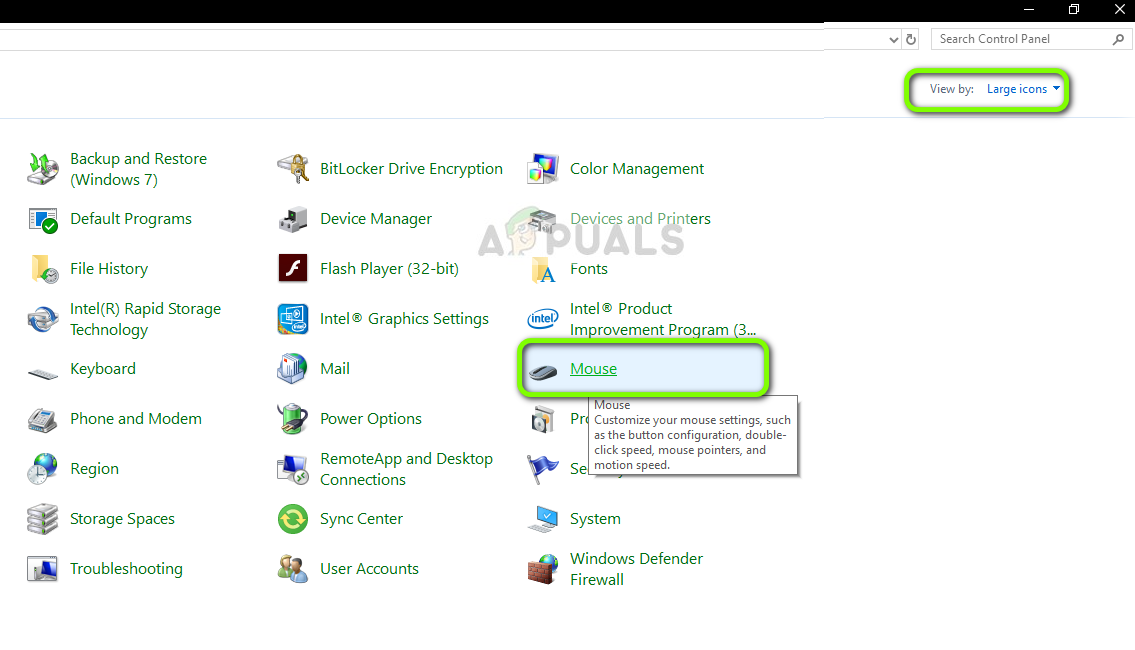
- Теперь переместите ползунок скорость двойного щелчка к самому низший.
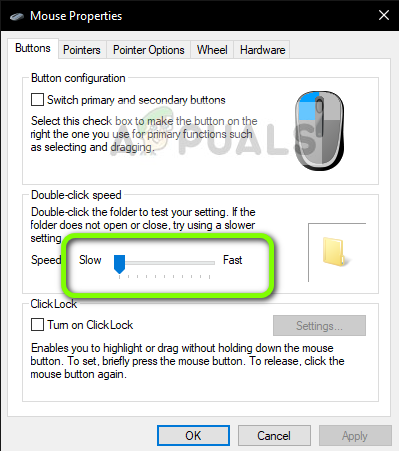
Теперь проверьте, решена ли ваша проблема. Если вы по-прежнему сталкиваетесь со сценарием двойного щелчка, попробуйте проверить другой параметр.
- Нажмите Windows + S, введите «один клик» в диалоговом окне и откройте панель управления Укажите одиночный или двойной двойной щелчок, чтобы открыть который возвращает в результатах.
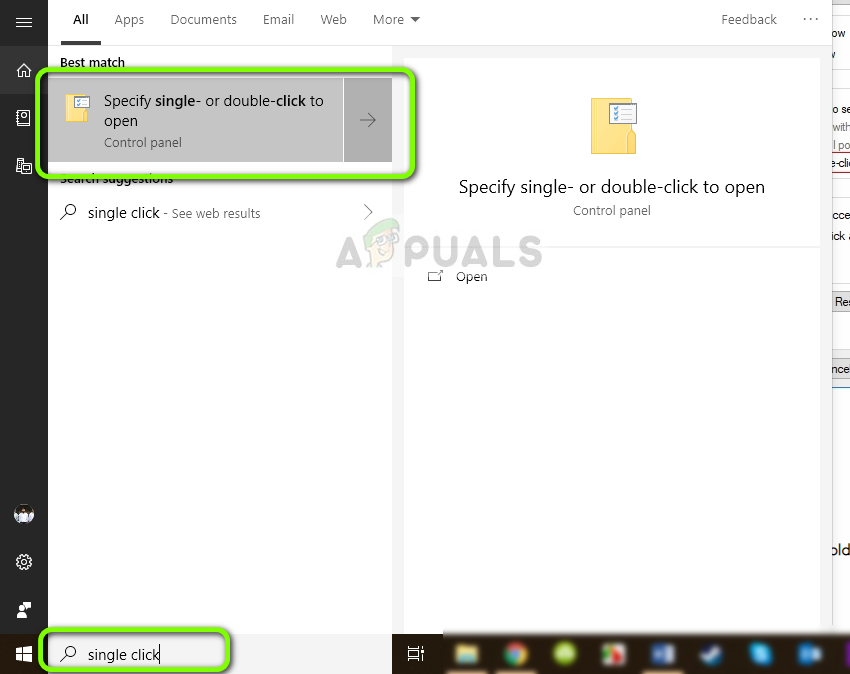
- Перейдите к генеральный вкладка и под заголовком Нажмите на элемент следующим образом, проверять опция Дважды щелкните, чтобы открыть элемент (один щелчок, чтобы выбрать).
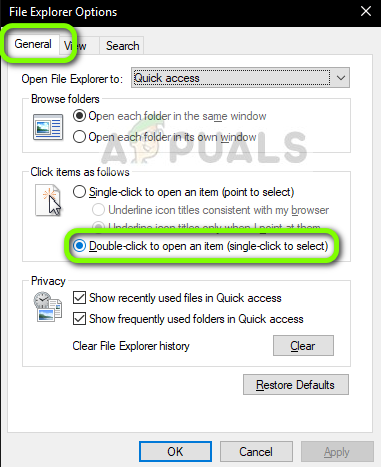
- Нажмите Применить, чтобы сохранить изменения и выйти. Теперь перезагрузите компьютер и проверьте, решена ли проблема.
Решение 2. Проверка на статический заряд
Согласно нашим пользовательским отчетам, есть также несколько случаев, когда мышь после длительного использования может развить статический заряд. Это может привести к двойному щелчку вместо одного. Мы будем следовать очень простому методу для разрядки всего статического заряда и посмотрим, решит ли это проблему.
- Выключи мышь и удалите батареи от него.

- Теперь несколько раз нажмите две кнопки мыши для около 30 секунд в 1 минута.
Щелчок мышью одновременно
- Подключите все обратно и проверьте, решена ли проблема.
Решение 3: Проверка драйверов мыши
Если оба вышеуказанных метода не работают, мы можем попробовать обновить или установить драйверы мыши заново. Это обновит всю конфигурацию вашей мыши, и она появится в вашей системе, как если бы она только что была установлена. Все сохраненные настройки также будут потеряны.
- Нажмите Windows + R, введите «devmgmt.msc» в диалоговом окне и нажмите Enter.
- Зайдя в диспетчер устройств, раскройте категорию «Мыши и другие указательные устройства», Наведите курсор мыши, щелкните правой кнопкой мыши и выберите Удалить устройство.
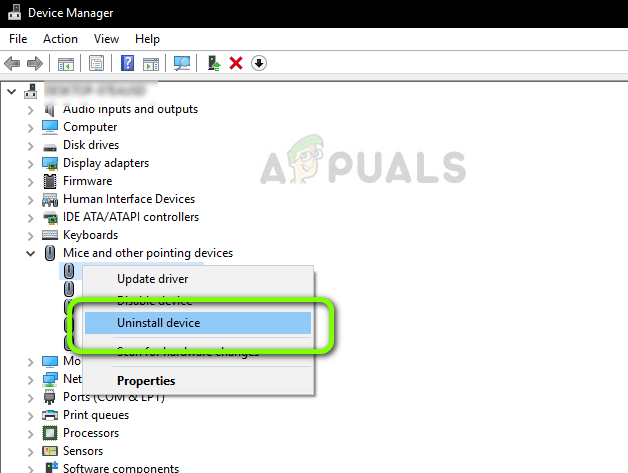
- После удаления отключите мышь. Выньте батарейки и подождите несколько минут, прежде чем снова подключить все.
- Теперь вы можете перейти на официальный веб-сайт Logitech, чтобы загрузить оттуда драйверы, или позволить обновлению Windows автоматически получить драйверы для вас. Проверьте, решает ли это проблему.
Решение 4: подача заявки на гарантийное обслуживание в Logitech
Если у вас есть гарантийный срок на вашу мышь, и описанные выше действия по-прежнему не устраняют проблему двойного щелчка, вы можете подать претензию по гарантии. Было много пользователей, которые сообщили, что их мышь начала двойной щелчок вскоре после того, как они начали свою мышь. По-видимому, это широко распространенная проблема с мышами Logitech.
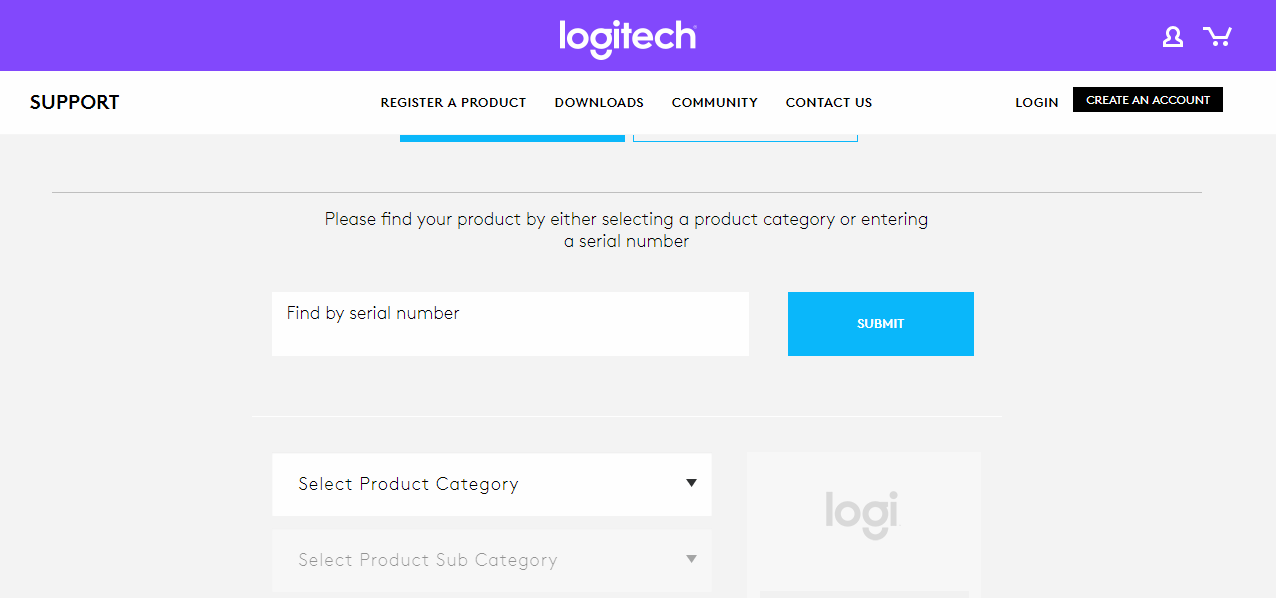
Чтобы подать претензию по гарантии, вам нужно перейти на официальный веб-сайт Logitech Warranty Claim и подать заявку с соответствующими серийными номерами и описанием продукта.
Решение 5. Попытка отремонтировать пружину
Если у вас нет гарантии на вашу мышь, мы можем попробовать зафиксировать пружину на вашем механизме щелчка мыши. Каждая кнопка имеет небольшой механизм щелчка, присутствующий под мышью, который нажимается при нажатии кнопки. Возможно, что весна внутри этот механизм либо ослаблен, либо сломан.
Обратите внимание, что это может привести к демонтажу и бесполезности мыши, если вы не выполните действия, перечисленные в списке, поэтому будьте предельно осторожны.
- Найдите винты под мышью и открутите корпус от мыши. После того, как тело откручивается, снять тело тщательно, не нарушая внутреннюю архитектуру.
Замечания: Возможно, вам придется снять защитное покрытие над винтами, чтобы открыть его.

- Теперь вам нужно найти механизм щелчка который вызывает проблему. В этом случае щелчок правой или левой кнопкой мыши может не работать. Обратите внимание на белую кнопку сверху. Когда мы снимаем кожух, он падает, поэтому будьте осторожны.

- Теперь нам нужно снять черный корпус механизма щелчка. Чтобы открыть крышку, вы можете использовать отвертку с плоской головкой и осторожно снять крышку с защелки. Это поможет немного снять крышку, чтобы вы могли сделать то же самое с обратной стороны.

- Теперь мы переходим к источнику проблемы. Спринт, который вы видите здесь, — это механизм, который выполняет щелчок. Вам необходимо удалить маленькая медная пружина внутри механизма щелчка.
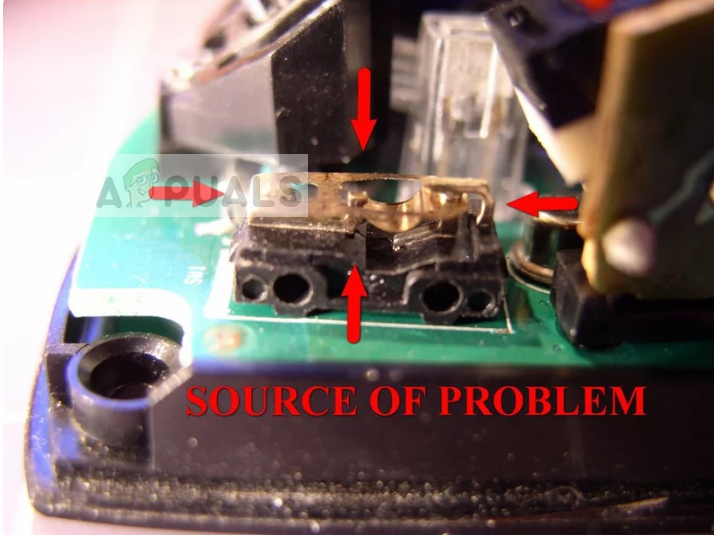
- Теперь вам нужно использовать отвертку, как показано на рисунке, чтобы согнуть кривую удерживая его пальцем, чтобы получить правильную кривую. Это создаст больше напряжения, когда он используется в работе.

- Теперь наступает утомительная часть. Вам нужно переустанавливать пружину растяжения, прикрепив ее к маленькому крючку в передней части механизма, как показано на рисунке. Затем с помощью отвертки с плоской головкой нажмите на изогнутый язычок, удерживая заднюю часть пружины под небольшим рычагом в задней части механизма. Обратите особое внимание на стрелки, обозначенные на втором рисунке (это точки, на которые нужно сфокусироваться, иначе мышь не будет работать).

- Теперь мы готовы собрать механизм щелчка. Сначала установите крошечную белую кнопку (желательно с помощью пинцета). Держите крышку одной рукой, а другой положите корпус вверх дном, как показано на рисунке, и подсоедините его.

- Прежде чем положить обратно все тело, убедитесь, что вы даете несколько щелчков. Если он щелкает правильно, вы можете собрать все тело. Теперь попробуйте подключиться к компьютеру и проверьте, устранена ли проблема.
Замечания: Эти шаги продвинуты и могут потребовать много терпения. Они не могут быть выполнены обычным пользователем из-за опасности сделать мышь бесполезной.
Когда при одном клике мышкой происходит двойной щелчок, то это не нормальная ситуация. В этой статье я расскажу, как убрать двойной клик на мышке. Вы могли случайно настроить эту особенность. В таком случае, никакой поломки нет, и вы сможете вернуть нормальную ситуацию. Иначе, это может быть механическая проблема, вызванная износом. Но и при таком варианте неполадку можно убрать. О том, как исправить двойной клик у мышки, описано в данной инструкции.
Почему появляется двойной клик
Двойной клик сам по себе – это очень полезная функция. Однако он бывает не всегда удобен для пользователей. Поэтому в настройках предусмотрен вариант, когда клики мышью «упрощаются». Сделать это можно, нажав сочетание клавиш, поэтому вы не всегда можете понять, что включили «залипание», изменили свойства папок или скорость нажатий. Если вы случайно включили одну из этих настроек, то вам может показаться, что мышка делает двойной клик, когда не должна так действовать.
Второй тип ошибки – сбой в драйвере. Её очень просто убрать. Если проблема касается этого пункта, то вы и дальше сможете без проблем пользоваться мышкой.
Третья неполадка, связанная с двойным нажатием, более серьёзная. Она касается механического износа. Каждый раз, когда вы кликаете по кнопке, контакт замыкается. Сигнал об этом поступает на микропроцессор. Но если контакт изношен, то происходит его колебание и многократное нажатие в течение нескольких миллисекунд. После чего он «успокаивается». Это явление называется «дребезг контакта». Если производитель мышки не предусмотрел данную ситуацию, компьютер будет воспринимать её как двойной щелчок мыши.
Как отключить двойной клик
Существует несколько вариантов, чтобы убрать неполадку. Решение зависит от причины, которая вызвала проблему. Я рекомендую проверить все способы, начиная от самых простых. Возможно, вы решите проблему за несколько минут.
Вариант 1: простые решения
Не следует пренебрегать самыми простыми действиями. Они способны убрать проблему – в подавляющем числе случаев. Я предлагаю выполнить такие операции:
- Смена батареек. В некоторых случаях плохой заряд мышки может вызывать сбои в её работе. Замените батарейки на заведомо исправные и проверьте её работу. Если это не помогло, то в любом случае это необходимое действие для всех следующих пунктов.
- Подключите мышь заново. Достаньте её разъём из порта ПК, подождите несколько секунд, и включите её снова.
- Перезагрузите компьютер. Если дело в программном сбое, то после включения мышь будет работать так же, как и раньше.
- Ещё один простой и очень действенный способ: убрать девайс в Диспетчере устройств. Просто удалите его. После этого он автоматически установится заново, и работа будет восстановлена. Например, в Windows 10 достаточно ввести в поиске Пуска «Диспетчер устройств». Найдите мышку и удалите её. Перезагрузите ПК и заново подключите устройство.
Вариант 2: с помощью настроек
Ответ, почему на мышке срабатывает двойной клик, может скрываться в настройках. Обычно эти параметры можно выставить либо в свойствах мыши, либо в настройках папок. Проверить их следует так:
- Для настройки кликов по папкам – откройте свойства папки. Их можно найти, введя этот запрос в поиске Пуска, либо в Панели управления. В этом окне есть свойство, из-за которого, когда оно активировано, один клик считается за два: «Открывать двойным, а выделять одним щелчком». Лучше убрать эту опцию – но если вам так удобнее, включите её. Затем нажмите «ОК».
- Для настройки нажатий кнопок мыши – откройте «Свойства мыши». Найдите их через поиск Пуска или через значок в трее (рядом с часами). Откройте вкладку «Кнопки мыши». Здесь можно настроить скорость, с какой выполняется двойной щелчок. Так вы сможете настроить его для себя. Кроме того, уберите «залипание» клавиш. Оно также может негативно влиять на поведение устройства. После этого, нажмите «ОК».
Вариант 3: переустановка драйвера
Причина, почему мышка кликает 2 раза вместо одного, может заключаться в драйвере девайса. Быстро эту проблему можно попробовать убрать описанным выше способом: «удалить» устройство, а затем перезагрузить ПК и включить мышь заново. Если же это не помогло, то установите последнюю версию драйвера вручную. Для этого перейдите на сайт производителя мыши, найдите свою модель, скачайте и установите ПО. Затем перезапустите компьютер. Если проблема была программной, то она должна решиться.
Вариант 4: установить специальную утилиту
Если проблема – механическая, то убрать её стандартными методами не выйдет. Установка специальной программы в этом случае – прекрасный способ, как отключить двойной клик на мышке. Данные утилиты «засекают» все нажатия, и если разница между ними составляет порядка 10 миллисекунд, то естественно, что оно не было сделано человеком. Программа отмечает такие нажатия, как ошибочные. Мышка начинает снова работать, как раньше.
Среди доступных утилит – MouseFix, Left Mouse Button Fix и подобные. Я советую почитать о них отзывы или поискать другое ПО в интернете. Главное условие – надёжность, чтобы вы случайно не установили на свой компьютер вирус. Смотрите по отзывам к программе и по сайту, на котором её скачиваете.
Вариант 5: самостоятельный ремонт
Этот вариант предполагает разную степень сложности. Возможно, придётся полностью разобрать мышь, отогнуть пружину микропереключателя и собрать её заново. А может быть и вариант, когда нужно заняться пайкой, учитывая электрическую схему устройства. Инструкции и примеры есть в интернете. Я рекомендую заниматься самостоятельным ремонтом только в том случае, если вы знаете, что делаете, или если хотите поэкспериментировать, а само устройство вам не так важно.
Вариант 6: обратиться в сервисный центр
Если предыдущие пункты не помогли, то необходимо отдать девайс в ремонт. Если мышка служит вам более 5 лет, то подумайте о её полной замене. Но в любом случае, в хорошем сервисном центре вам могут дать ценные советы и починить девайс.
Как видите, если мышка нажимает 2 раза вместо одного, то эту проблему можно устранить. Когда не подошли простые методы, а разбираться со сложными нет времени или желания, то лучше обратиться в сервисный центр. Помните, что любая мышка будет изнашиваться через годы использования. Всё зависит от её первоначального качества. Надеюсь, данная статья поможет вам убрать все проблемы с устройством и вновь наслаждаться его работой.